문법 검토
4.5 5 점 만점
대부분의 오류를 포착 가격
3.5 점 (5 점 만점)
프리미엄 플랜 $ 139.95 / 년 사용의 용이성
4.5 5 점 만점
팝업 제안, 색상 코드 알림 지원하다
5 점 중 4 점
기술 자료, 발권 시스템
빠른 요약
이메일로 보내기 또는 블로그 게시물에 게시를 몇 번 눌러 즉시 실수를 발견 했습니까? 왜 더 일찍 볼 수 없었습니까? Grammarly 는 문서를 살펴보고 놓쳤을 수있는 것을 포착 할 수있는 새로운 눈을 약속합니다.
기본적인 맞춤법 검사 그 이상입니다. 문맥을 고려하여 다양한 영어 문법 및 문장 부호 오류를 확인합니다. 예를 들어, "더 적은 오류"를 "더 적은 오류"로 변경하고 회사 이름의 철자를 잘못 입력하고 가독성 향상을 제안합니다. 완벽하지는 않지만 매우 유용합니다. 그리고 당신은 그 많은 것을 무료로 얻습니다.
훨씬 더 유용한 프리미엄 버전은 연간 $ 139.95 (또는 기업의 경우 사용자 당 $ 150)로 제공됩니다. 다음은 무료 및 프리미엄 요금제가 5 개 주요 영역에서 어떻게 다른지 보여줍니다.
- 정확성 : 무료 계획은 문법, 철자 및 구두점을 수정합니다. 프리미엄 플랜은 또한 일관성과 유창성을 점검합니다.
- 명확성 : 무료 계획은 간결성을 점검합니다. 프리미엄 플랜은 또한 가독성을 확인합니다.
- 배달 : 무료 플랜이 신호음을 감지합니다. 프리미엄 플랜은 또한 자신감있는 글쓰기, 예의, 형식 수준 및 포괄적 인 글쓰기를 감지합니다.
- 참여 : 무료 요금제에는 포함되어 있지 않지만 프리미엄 요금제는 매력적인 어휘와 활발한 문장 구조를 확인합니다.
- 표절 : 프리미엄 요금제로만 확인됩니다.
불행히도, 당신이 쓰는 모든 곳에서 Grammarly를 이용할 수 없습니다. 그럼에도 불구하고 대부분의 사람들은 자신의 작문 작업 과정으로 가져 오는 방법을 찾을 것입니다. 웹 브라우저에서 실행되며 Google 문서와 함께 작동합니다. Windows에서는 Microsoft Office (Mac은 아님)와 함께 작동하며 Grammarly Editor 앱은 Mac과 Windows 모두에서 사용할 수 있습니다. 마지막으로 iOS 및 Android 용 Grammarly 키보드를 사용하면 모든 모바일 앱에서 키보드를 사용할 수 있습니다.
확실히 인간 편집자를 대체하지는 않으며 모든 제안이 정확하지는 않습니다. 그러나 당신이 놓친 오류를 포착하고 작문을 향상시키기위한 유용한 팁을 만들 것입니다. 당신을위한 것입니까? 알아 보려면 계속 읽으십시오.
내가 좋아하는 것
- 사용하기 쉬운 인터페이스
- 빠르고 정확한
- 사용 가능한 무료 플랜
- 비싼
- 몇 가지 앱 지원
- 온라인 상태 여야합니다
문법적으로
전체 평가 : 4.1 웹 기반, 프리미엄 방문 사이트 중 4.1빠른 탐색
// 왜 나를 믿어야합니까?
// 문법적으로 : 무엇이 들어 있나요?
// 내 평가의 이유
// 문법에 대한 대안
// 결론
왜 나를 믿어야합니까?
나는 항상 교정을 잘 해왔고, 학생이었을 때 종종 훈련 매뉴얼에 오류 목록을 제출하여 나중에 수업 시간에 맞도록 수정할 수있었습니다. 5 년 동안 편집자로 일했으며 앱의 도움이 필요하다고 생각한 적이 없습니다.
그러나 나는 내 자신의 작업을 검토 할 때 실수가 더 자주 발생하도록 할 수 있다는 것을 잘 알고 있습니다. 아마도 내가 무슨 말을했는지 알고 있기 때문일 것입니다. 호주 철자의 문제는 미국의 철자와 다릅니다.
SoftwareHow에 대한 글을 쓰기 시작했을 때, 나는 작업을 편집 할 때 JP가 얼마나 많은 작은 오류를 발견했는지 항상 감동했습니다. 그가 문법을 사용하고있는 것으로 나타났습니다. 그는 프로그램이없는 훌륭한 편집자이지만 더 잘합니다.
약 1 년 전에 저는 무료 버전의 Grammarly를 사용하기 시작했습니다. 나는 글을 쓰면서 그것을 사용하지 않는다. 그 단계에서 작은 실수에 대해 걱정하면 나의 추진력이 멈출 것이다. 대신, 나는 작품을 제출하기 직전에 글쓰기 과정의 마지막 단계까지 남겨 둡니다.
저는 1980 년대부터 문법 검사기를 평가 해 왔으며 그다지 큰 도움이되지 않았습니다. Grammarly는 제가 실제로 유용하다고 생각한 첫 번째 것입니다. 지금까지는 무료 버전 만 사용했지만이 리뷰를 작성하는 동안 프리미엄 버전을 맛 보았으므로 구독을 진지하게 고려하고 있습니다.
문법적으로 : 무엇이 들어 있나요?
Grammarly는 작문을 수정하고 향상시키는 데 중점을두고 있으며 그 기능은 다음 6 개 섹션에 나열되어 있습니다. 각 하위 섹션에서 앱이 제공하는 기능을 탐색 한 다음 개인 테이크를 공유합니다.
1. 문법적으로 맞춤법과 문법을 온라인으로 확인합니다
Grammarly는 Chrome, Apple Safari, Firefox 및 Microsoft Edge에 대한 브라우저 확장을 제공합니다. 웹 양식 작성, 이메일 등을 할 때 문법을 검사합니다. Chrome 확장 프로그램은 Google 문서에 대한 고급 지원을 제공하지만 현재 베타 버전입니다.
작년에 나에게는 꽤 안정적이었습니다. 데이터 손실없이 Google 문서가 충돌하는 데 몇 주가 걸렸지 만 문제가 해결되었습니다.
문서가 매우 길면 Grammarly에서 자동으로 확인하지 않습니다. 화면 하단의 아이콘을 클릭하고 수동으로 활성화해야합니다.

Grammarly의 무료 버전은 기본적인 타이핑 오류를 포함하여 다양한 실수를 선택합니다.
한 번의 클릭으로 추천 단어를 수정할 수 있습니다. 프리미엄 플랜과 달리 귀하는 자신이 잘못한 것에 대한 설명을받지 못했습니다.
나는 일반적으로 미국 영어로 글을 쓰지만 어쨌든 호주 철자법이 자주 사용됩니다. Grammarly가이 문제를 해결하도록 도와줍니다.
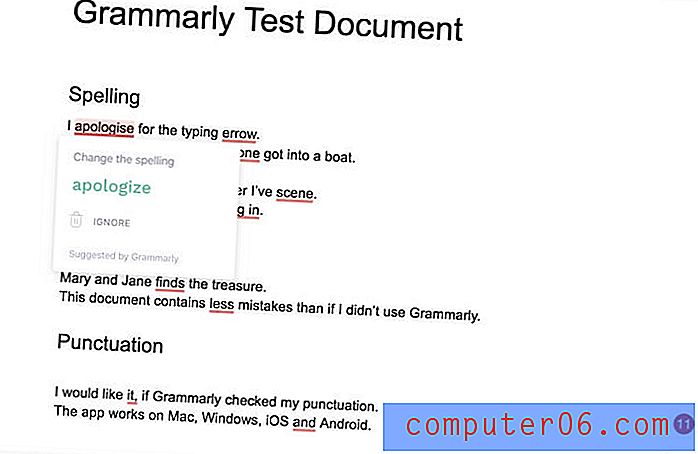
Grammarly가 다른 맞춤법 검사기가 놓칠 수있는 상황에 따라 맞춤법 오류를 선택하는 경우가 더 좋습니다. “일부”와“일자”는 모두 영어 사전에 있지만 문법적으로이 문장의 올바른 단어는“누군가”라는 것을 이해합니다.
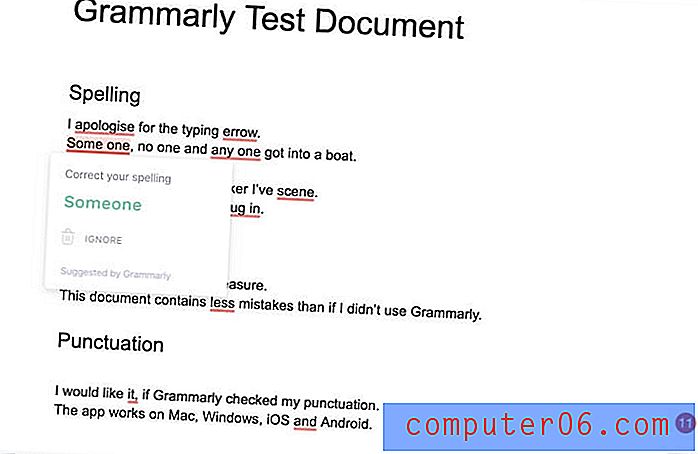
"장면"과 동일합니다. 유효한 단어이지만 문맥 상 올바르지 않습니다.
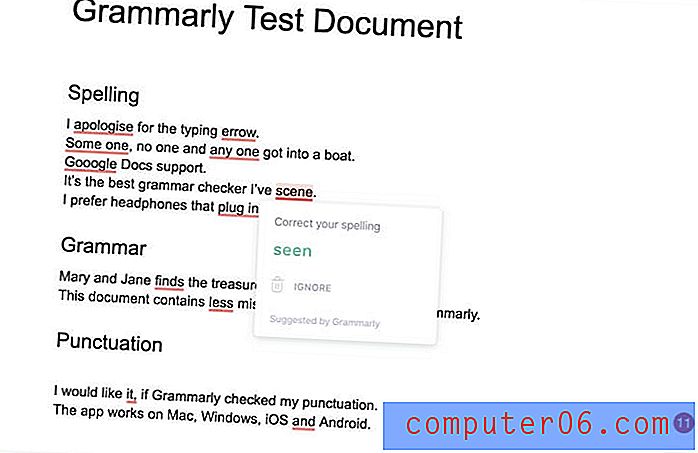
그러나 모든 제안이 정확하지는 않습니다. 여기서는 "플러그인"을 명사 "플러그인"으로 바꾸는 것이 좋습니다. 그러나 원래 동사는 실제로 옳았습니다.
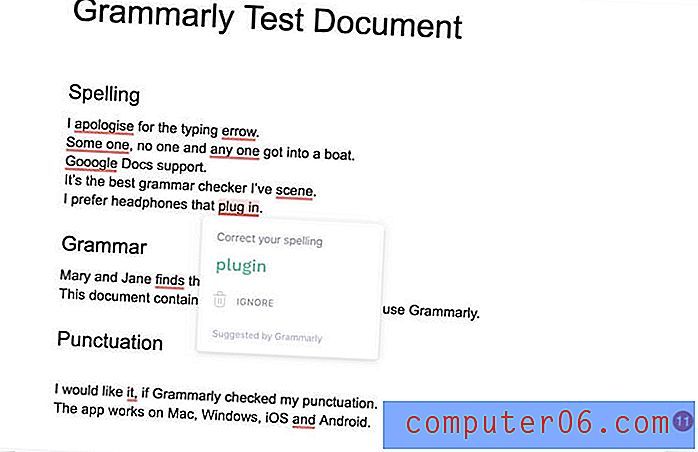
문법의 실제 강점은 문법 오류를 식별하는 것입니다. 다음 예에서는 내가 잘못된 경우를 사용했음을 인식합니다. "Jane은 보물을 찾는다"는 맞지만 앱은 "Mary and Jane"이 복수형이라는 것을 알고 있으므로 "find"라는 단어를 사용해야합니다.
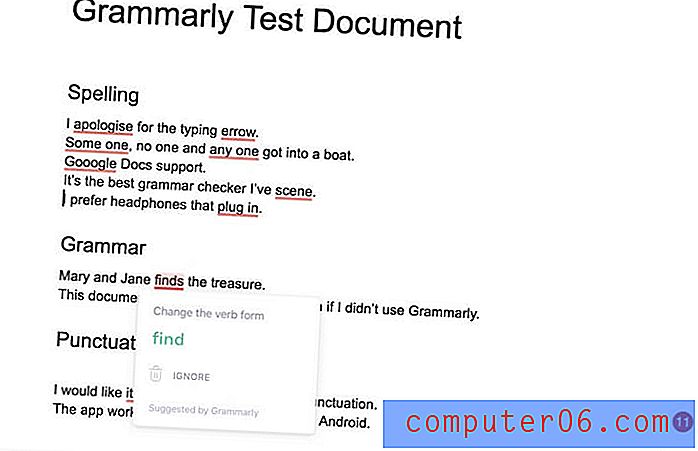
앱이 더 미묘한 오류를 선택하는 경우, 예를 들어 "더 적음"이 정확할 때 "less"를 사용하는 것이 좋습니다.
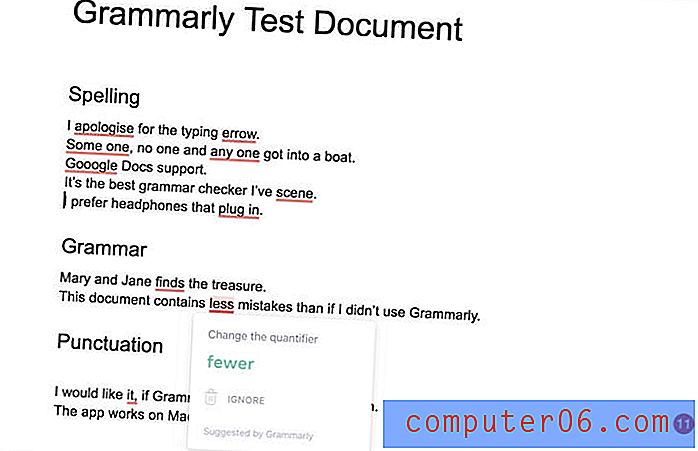
이 앱은 구두점도 도와줍니다. 예를 들어, 쉼표를 사용하지 말아야 할 시점을 알려줍니다.
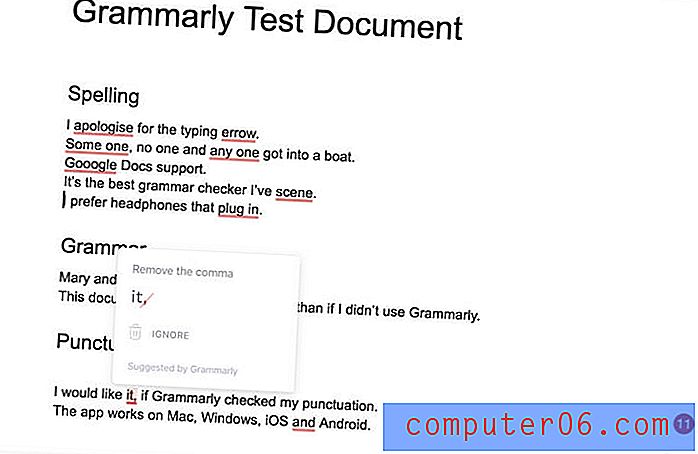
쉼표를 놓친 경우 알려줍니다.
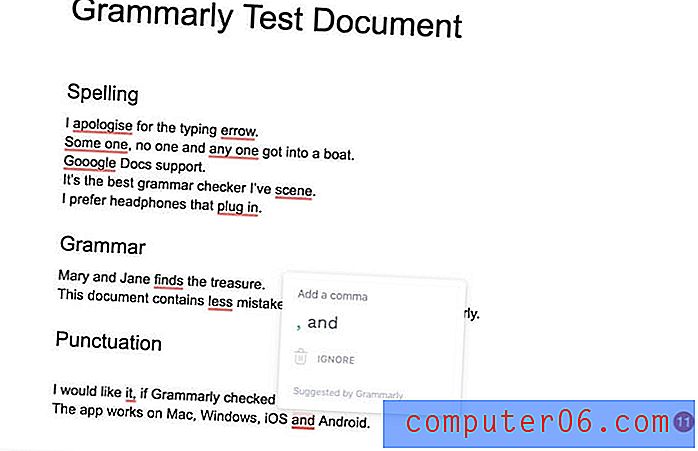
모든 사람이 목록의 끝에 "Oxford"쉼표를 사용하는 것은 아니라는 것을 알고 있지만 앱에서 제안을하게되어 기쁩니다. 문법적으로는 꽤 의견이있을 수 있습니다! 알림을 제안으로 사용하십시오.
Google 문서 외에도 인터넷에있을 때 문법적으로 가장 중요하게 생각하는 곳은 Gmail과 같은 웹 인터페이스에서 이메일을 작성하는 것입니다. 모든 이메일에 문법이 필요한 것은 아닙니다. 비공식 이메일에 완벽한 문법이 필요한 것은 아닙니다. 그러나 일부 이메일은 특히 중요하며 필요할 때 Grammarly가 있다는 점에 감사드립니다.
개인적인 취향 : 지금까지 Grammarly를 주로 사용했습니다. Google 문서의 문서와 Gmail의 이메일을 확인했습니다. 무료 요금제를 사용하는 경우에도 앱이 매우 유용하다는 것을 알았습니다. 프리미엄 요금제에 가입하면 추가 기능이 자동으로 표시되며 아래에서 살펴 보겠습니다.
2. Microsoft Office에서 문법 및 맞춤법 검사
Microsoft Office를 사용하고 Windows를 실행하는 한 데스크톱 워드 프로세서에서도 Grammarly를 사용할 수 있습니다. 다행히도 많은 사람들이 사용하는 앱이지만 앞으로 다른 데스크톱 앱에 대한 지원이 향상되기를 바랍니다. Pages 및 OpenOffice.org와 같은 다른 워드 프로세서를 지원하고 Scrivener 및 Ulysses와 같은 앱을 작성하는 것처럼 Mac 지원도 높이 평가 될 것입니다.
Grammarly의 Office 플러그인을 사용하면 Word 문서 및 Outlook 전자 메일에서 앱을 사용할 수 있습니다. Grammarly 아이콘이 리본에 표시되며 화면 오른쪽에 제안 사항이 표시됩니다.
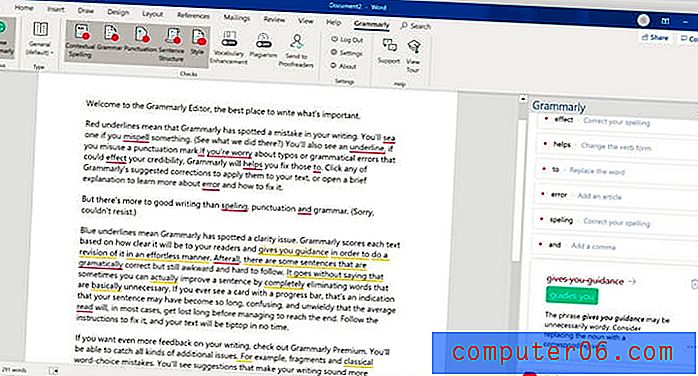
이미지 : 문법적으로
다른 워드 프로세서를 사용하는 경우 텍스트를 문법으로 붙여 넣거나 가져와야합니다. Grammarly.com의 웹 인터페이스 또는 Windows 또는 Mac 용 편집기 앱을 사용할 수 있습니다 (아래 참조). 서식있는 텍스트가 지원되므로 서식이 손실되지 않습니다.
개인적 취향 : 많은 사람들이 Microsoft Word를 워드 프로세서로 선택합니다. 본인이고 Windows 사용자 인 경우 앱 내에서 Grammarly를 사용할 수 있습니다. 불행히도 다른 앱을 사용하는 경우 해결 방법을 찾아야합니다. 일반적으로 텍스트를 Grammarly로 수동으로 복사하거나 가져옵니다.
3. 문법적으로 모바일 장치에서 맞춤법 및 문법 검사
Grammarly는 iOS와 Android 모두에서 키보드로 제공됩니다. Grammarly의 다른 인터페이스만큼 즐거운 경험은 아니지만 나쁘지 않습니다.
필자가 가장 좋아하는 작문 앱인 Ulysses와 함께 문법을 사용하는 가장 편리한 방법을 찾았습니다. Mac 버전의 앱에서는 사용할 수 없지만 Grammarly 키보드를 사용할 수있는 모든 작업을 iPad와 동기화하여 사용할 수 있습니다.
Google Docs의 섹션 1 (위)에서 사용한 테스트 문서를 Ulysses로 복사하고 iOS 문법 키보드를 사용하여 확인했습니다. iPad의 키보드 섹션에는 각 오류를 설명하는 일련의 카드가 표시되어 한 번의 탭으로 수정할 수 있습니다. 왼쪽 또는 오른쪽으로 스 와이프하여 카드를 탐색 할 수 있습니다.
웹 버전과 마찬가지로 상황에 따라 철자 오류를 식별합니다.
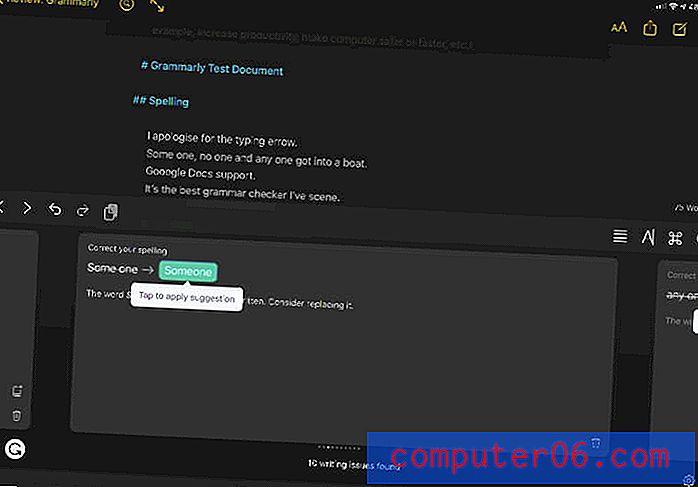
회사 이름을 포함하여 많은 명사를 인식합니다.
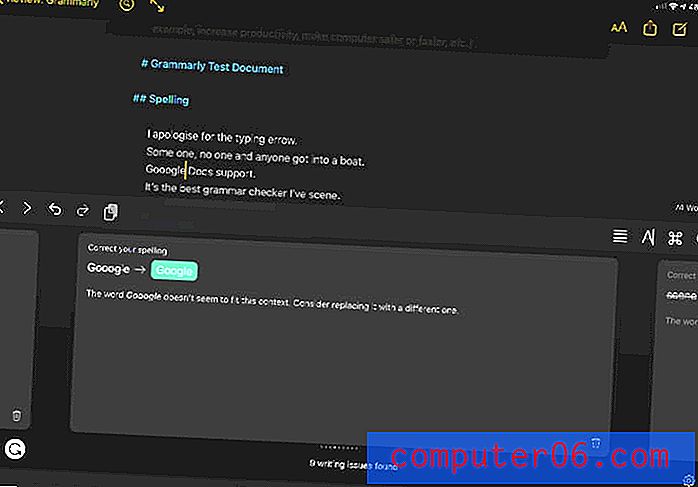
잘못된 문법을 식별합니다.
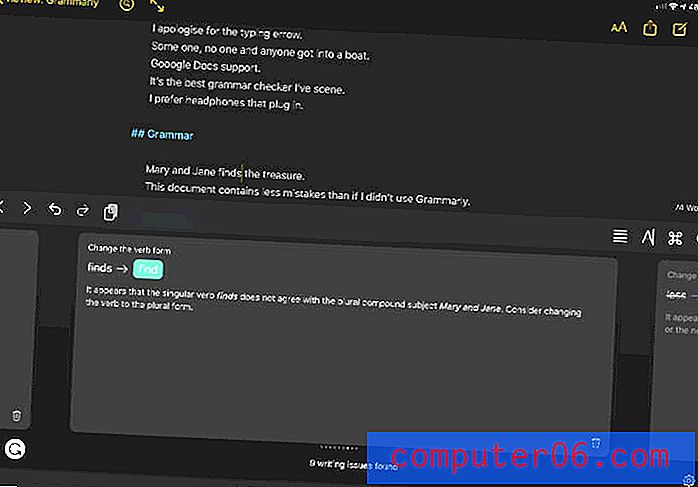
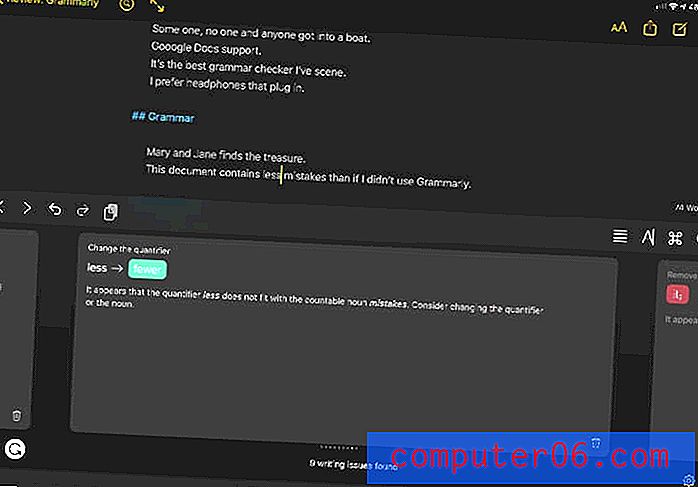
또한 구두점 문제를 식별합니다.
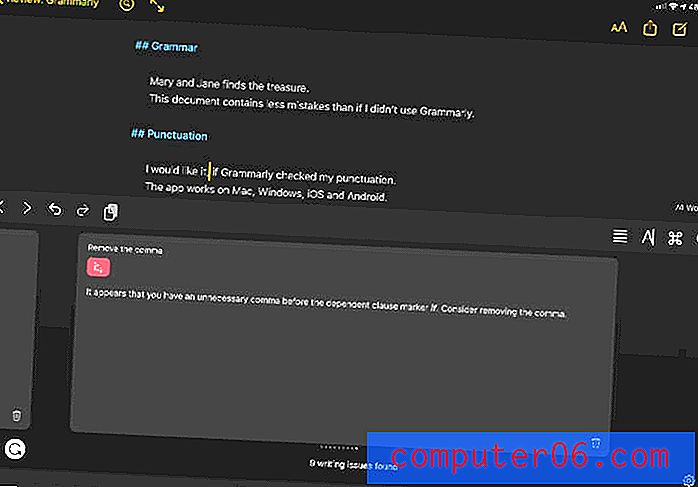
문법 키보드를 사용하여 문서를 입력하면 실시간으로 제안합니다.
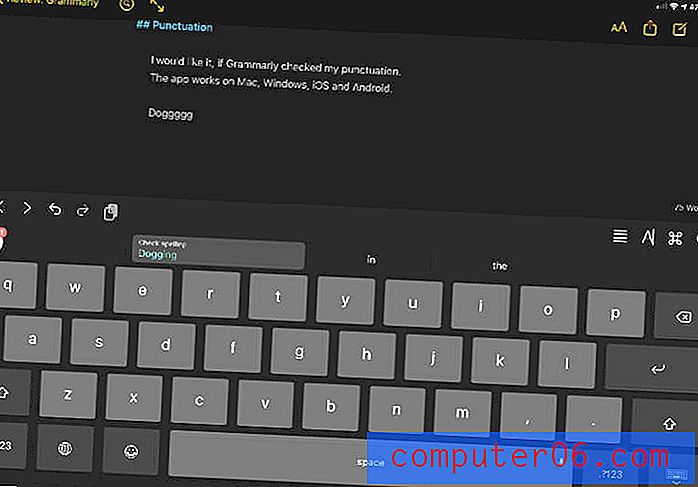
개인적인 취향 : Grammarly는 모바일 키보드를 제공하여 iOS 또는 Android에서 모든 모바일 앱과 작동 할 수 있습니다.
문법적으로 기본 워드 프로세서를 제공합니다
많은 사용자가 문법을 사용하여 작문을 확인하는 것뿐만 아니라 글을 쓰는데도 사용하는 것 같습니다. Grammarly의 웹 및 데스크톱 앱은 기본적인 워드 프로세싱 기능을 제공합니다. 앱을 사용하려면 웹에 연결되어 있어야합니다. 현재 오프라인 모드가 없습니다.
나는 전에 Grammarly의 편집기를 사용해 본 적이 없으므로 그것을 다운로드하여 iMac에 설치 한 다음 프리미엄 계정에 로그인했습니다. 프리미엄 기능도 사용해 본 것은 이번이 처음입니다. 입력 할 때 Grammarly의 모든 기능을 제공하는 기본 워드 프로세서입니다. 굵은 체, 이탤릭체, 밑줄, 두 가지 수준의 제목, 링크 및 순서가 있고 정렬되지 않은 목록을 포함하여 서식있는 텍스트 형식을 사용할 수 있습니다.
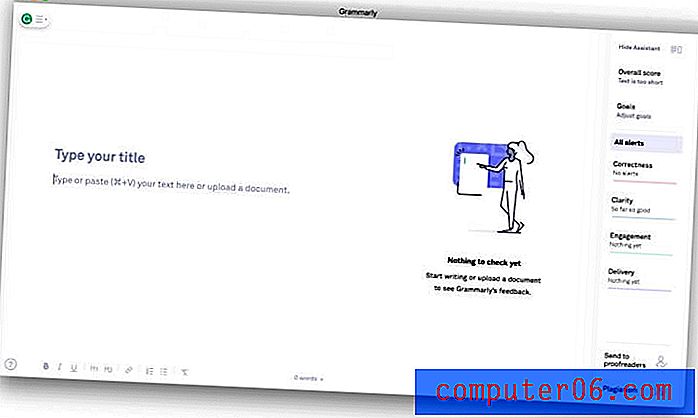
단어 수는 화면 하단에 표시되며 클릭하면 추가 통계가 제공됩니다.
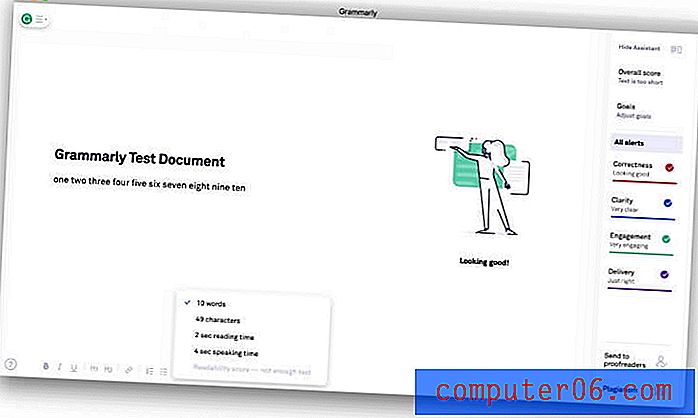
이 언어는 미국, 영국, 캐나다 및 호주 영어간에 쉽게 전환 할 수 있습니다.
독특한 기능 중 하나는 목표입니다. Scrivener 및 Ulysses와 같은 앱을 작성하면 단어 수 목표 및 마감일을 추적하는 데 도움이되지만 문법은 다릅니다. 글을 쓰고있는 청중의 유형, 문서의 형식, 톤 및 의도에 대해 알고 싶어합니다. 그런 다음 앱을 통해 의도 한 대상에게보다 효과적으로 목적을 전달하는 방법에 대한 정보를 얻을 수 있습니다.
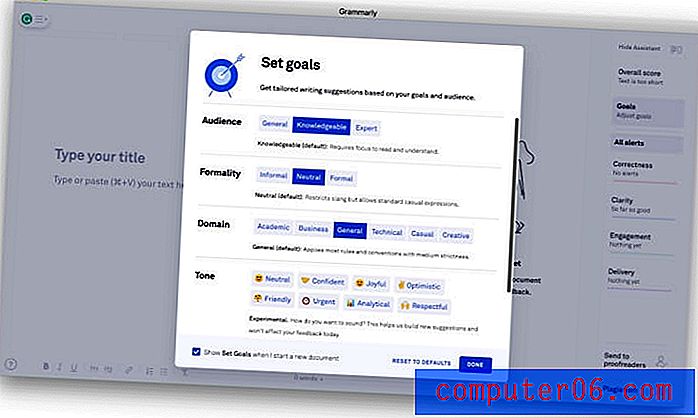
Grammarly는 텍스트 및 서식있는 텍스트뿐만 아니라 Word 및 OpenOffice.org 문서를 가져 오거나 간단히 응용 프로그램에 직접 복사하여 붙여 넣을 수 있습니다. 오래된 Word 문서를 가져 와서 목표를 설정했습니다. 응용 프로그램은 즉시 단어를 두 번 클릭하여 동의어를 볼 수 있다고 나에게 알 렸습니다. 편리합니다!
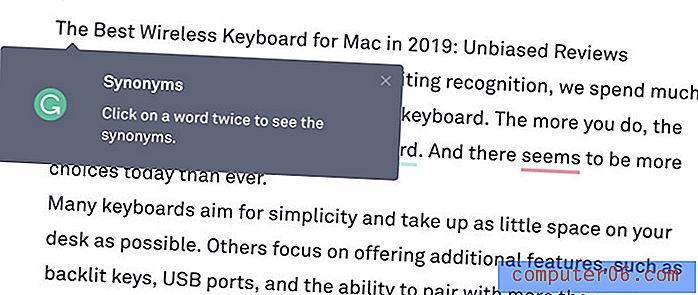
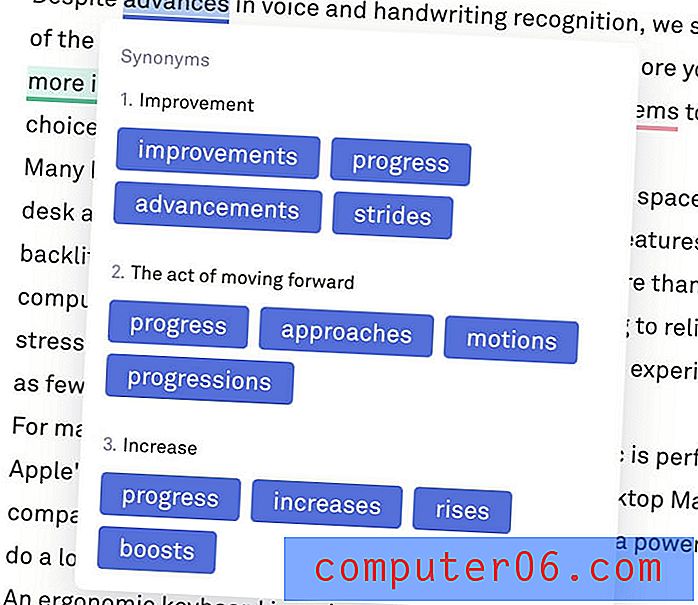
앱의 나머지 기능은 작문을 수정하고 향상시키는 Grammarly의 핵심 강점에 중점을두고 있으며, 아래 내용을 살펴 보겠습니다.
개인적 취향 : Grammarly의 편집기는 대부분의 작가에게 충분한 편집 및 서식 기능을 제공합니다. 그러나 앱을 사용하는 진정한 이유는 Grammarly의 고유 한 수정 및 제안 기능이므로 다음에 살펴 보겠습니다.
5. 작문은 작문 스타일을 향상시키는 방법을 제안합니다
Grammarly의 프리미엄 기능, 특히 내 글의 가독성을 향상시킬 수있는 기능에 관심이 있습니다. 앱은 제안 (경고)을 4 가지 범주로 나눕니다.
- 빨간색으로 표시된 정확성,
- 파란색으로 표시된 선명도
- 녹색으로 표시된 참여
- 보라색으로 표시된 배달.
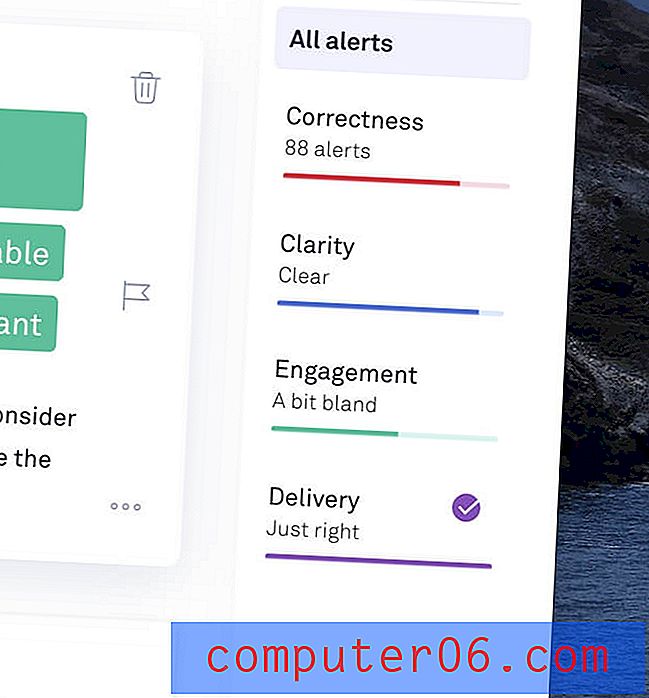
내 문서에 대해 88 개의 빨간색 "수정"경고가 있는데, 위의 1 장에서 살펴본 철자, 문법 및 문장 부호 관련 문제를 나타냅니다.
"명확도"와 "배달"에 대해서는 높은 점수를 받았지만 "참여"에는 해당되지 않습니다. Grammarly는 "약간 부조리 한"기사를 찾습니다. 콘텐츠를 꾸밀 추천하는 방법이 궁금해서 아래로 스크롤하여 녹색으로 표시된 제안을 찾으십시오.
나는 문법적으로 경고하는“중요한”이라는 단어에 대해 자주 경고합니다. 대신 "필수"라는 단어를 사용하는 것이 좋습니다. 그것은 내 문장이 더 많은 의견을 들리게 만들고, 그것이 더 매운 것 같아요. 제안을 클릭하면 변경됩니다.
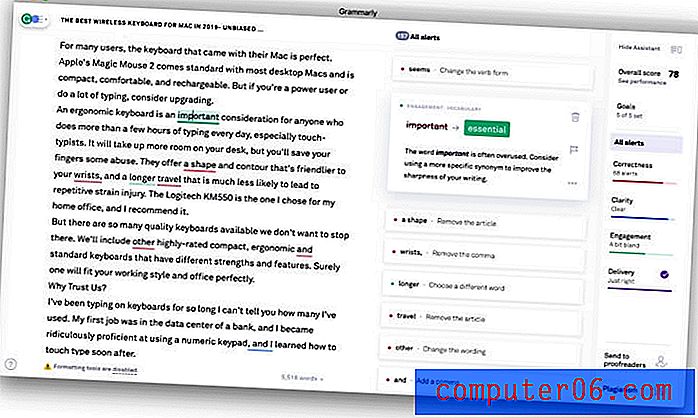
제안 된 대안이 더 매력적으로 보이지는 않지만 "정상"이라는 단어도 마찬가지입니다.
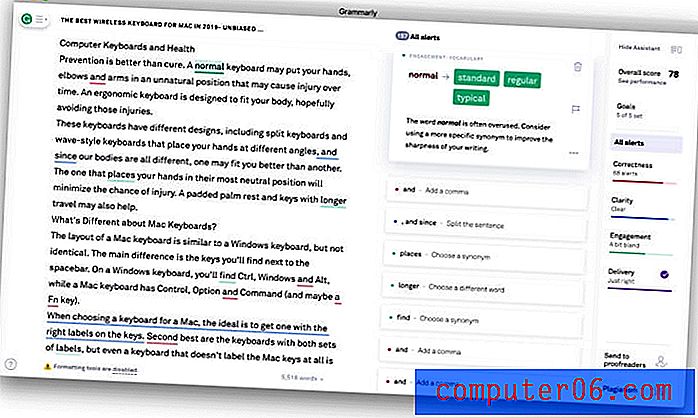
Grammarly는 일반적으로 과도하게 사용되는 단어를 찾는 것이 아니라 현재 문서에서 반복적으로 사용되는 단어도 고려합니다. 내가 자주 "등급"을 사용했음을 식별하고 대안을 사용하도록 제안합니다.
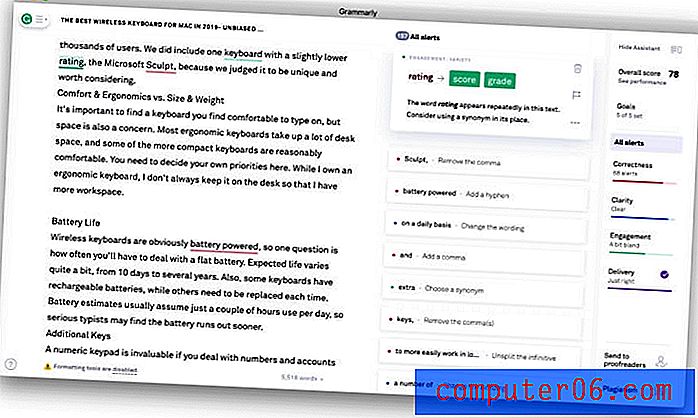
명확성을 확인하면 응용 프로그램은 더 적은 단어를 사용하여 더 간단하게 말할 수있는 위치를 보여줍니다.
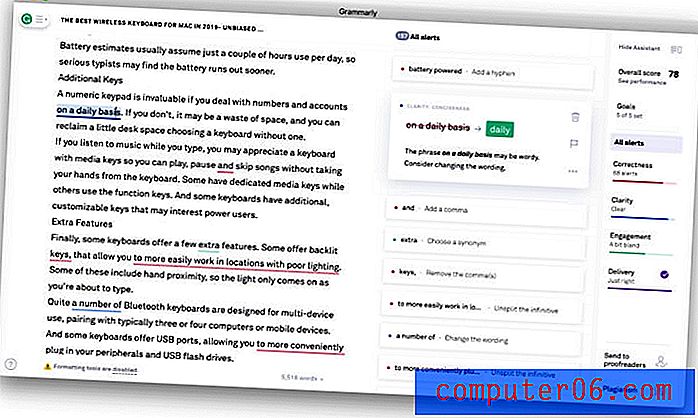
또한 문장이 의도 한 청중에게 너무 길 때 경고합니다. 불필요한 단어를 제거하거나 문장을 두 개로 나눕니다.
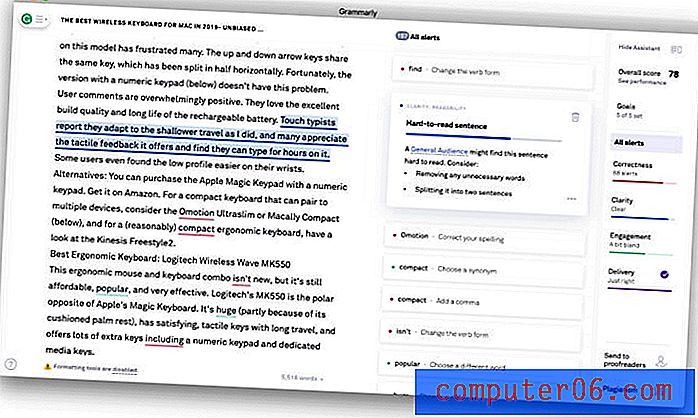
개인적 취향 : 이것은 Grammarly의 프리미엄 기능에 대한 첫 번째 모습입니다. 문서를 여러 가지 방법으로 평가하고 다양한 색상을 사용하여 서로 다른 제안 유형을 구별한다는 점에 감사합니다. 많은 권장 사항이 유용하다는 것을 알았습니다. 예를 들어, 긴 기사를 쓸 때 단어를 너무 자주 사용한 것을 알지 못할 수도 있지만 Grammarly가 알려줍니다.
6. 표절에 대한 문법 검사
Grammarly는 문서를 수십억 개의 웹 페이지 및 ProQuest의 학술 데이터베이스와 비교하여 표절을 감지합니다. 텍스트가 이러한 소스 중 하나와 일치하면 경고가 표시됩니다. 이 기능은 학생들을 위해 설계되었지만 자신의 작품을 독창적으로 만들고자하는 모든 작가에게 유용합니다. 게시 중단 알림이 실제로 위험 할 수있는 웹에 게시 할 때 특히 중요합니다.
이 기능을 테스트하기 위해 두 개의 긴 Word 문서를 가져 왔습니다. 하나는 따옴표가 포함되어 있고 다른 하나는 포함되지 않습니다. 두 경우 모두 표절 점검 시간이 반 분 미만이었습니다. 두 번째 문서의 경우, 건강 상태가 깨끗했습니다.
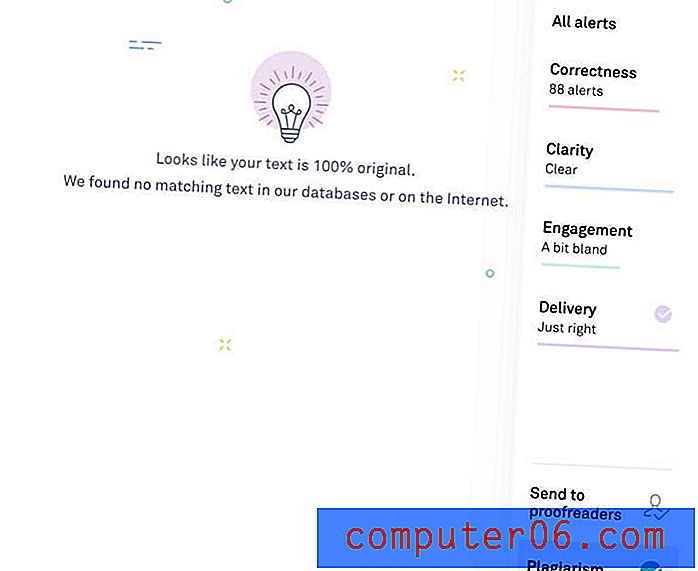
다른 문서에는 주요 표절 문제가있었습니다. 웹에서 찾은 기사와 거의 동일한 것으로 밝혀졌지만 SoftwareHow에서 내 기사가 게시 된 곳으로 밝혀졌습니다. 게시하기 전에 일부 변경이 이루어 졌으므로 100 % 동일하지 않습니다.
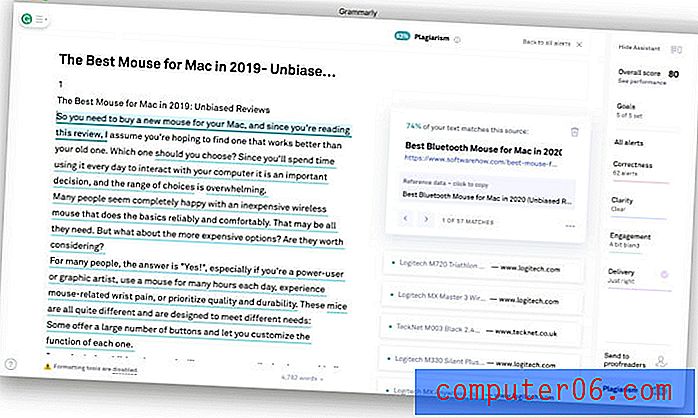
문법적으로도 기사에서 찾은 7 가지 인용문의 출처를 모두 정확하게 식별했습니다. 그러나 표절을 확인하는 것은 결코 쉬운 일이 아닙니다. 일부 웹 사이트에서 직접 텍스트를 복사하여 붙여 넣어 실험 한 결과 Grammarly가 내 작품이 100 % 독창적이라고 잘못 확신하는 경우가있었습니다.
개인적 취재 : 현재 저작권 문제 및 게시 중단 알림 환경에서 Grammarly의 표절 검사기는 매우 유용한 도구입니다. 완벽하지는 않지만 텍스트에 포함 된 대부분의 저작권 침해를 정확하게 식별합니다.
위에서 Grammarly에 등급을 부여한 이유를 알아 보려면 계속 읽으십시오.
내 평가의 이유
효과 : 4.5 / 5
Grammarly는 하나의 유용한 앱에서 맞춤법 검사기, 문법 검사기, 쓰기 코치 및 표절 검사기를 제공합니다. 대부분의 제안은 유용하고 정확하며 오류 지적을 넘어 스타일과 가독성을 향상시킵니다. 그러나 더 많은 워드 프로세서와 쓰기 앱이 지원되기를 바랍니다.
가격 : 3.5 / 5
Grammarly는 구독 서비스이며 그에 많은 비용이 듭니다. 무료 버전은 매우 유용하지만 모든 기능에 액세스하려는 작가는 연간 $ 139.95를 지불해야합니다. 다른 문법 검사기는 비슷한 가격이 책정되지만이 비용은 Microsoft Office 365 Business 구독 이상입니다. 많은 잠재적 인 사용자가 그러한 과도한 것을 발견 할 수 있습니다.
사용 편의성 : 4.5 / 5
문법적으로 강조 표시된 밑줄로주의가 필요한 단어를 강조 표시합니다. 경고 위로 마우스를 가져 가면 설명과 함께 제안 된 변경 사항이 표시됩니다. 한 번의 클릭으로 변경됩니다. 총 알림 수는 페이지에 명확하게 표시되고 쉽게 탐색 할 수 있습니다.
지원 : 4/5
Grammarly의 지원 페이지는 청구 및 계정, 문제 해결 및 앱 사용을 다루는 포괄적이고 검색 가능한 지식 기반을 제공합니다. 추가 도움이 필요한 경우 티켓을 제출할 수 있습니다. 전화 및 채팅 지원이 제공되지 않습니다.
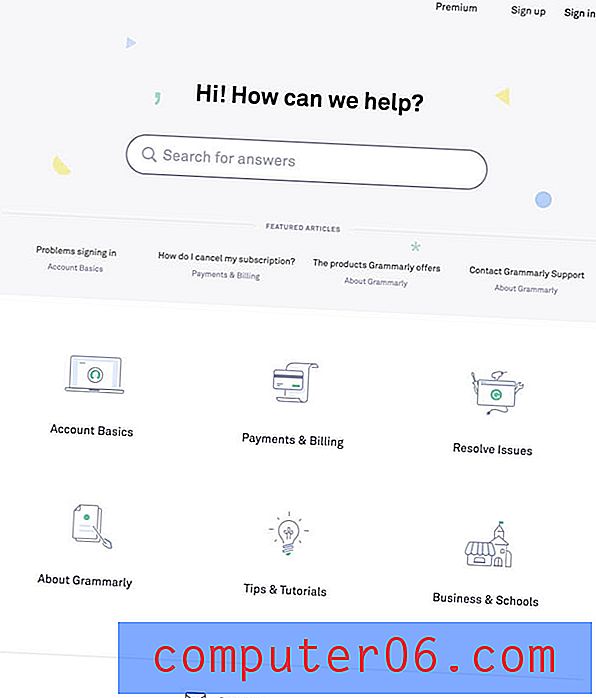
문법에 대한 대안
ProWritingAid (연 $ 70, 평생 $ 240)는 문법을 확인하고, 스타일을 개선하고, 표절을 확인하며, 쓰기 코치 역할을합니다. Grammarly의 가장 가까운 경쟁자이며 웹 (Google 문서 포함)과 Microsoft Office 및 Scrivener (Mac 및 Windows)가있는 데스크톱에서 작동합니다. 또한 월 $ 10의 Setapp 구독에 포함되어 있습니다.
Ginger Grammar Checker (연간 150 달러)는 웹, Microsoft Office 및 Windows, Mac, iOS 및 Android에서 작동하는 문법 검사기입니다.
WhiteSmoke ($ 79.95 / 년)는 웹, Microsoft Office, Windows 및 Mac 용 영어 작문 도구입니다.
StyleWriter 4 (Starter Edition $ 90, Standard Edition $ 150, Professional Edition $ 190)는 일반 영어 원고 편집 기능을 제공하는 Microsoft Word 용 플러그인입니다.
Hemingway Editor 는 텍스트의 가독성을 향상시키는 데 도움이되는 무료 웹 앱입니다. 데스크톱 버전은 Mac과 Windows에서 $ 19.99에 구입할 수 있습니다.
마감일 이후는 개인 용도로 무료로 제공되는 오픈 소스 앱입니다. 상황 별 맞춤법 검사, 고급 스타일 검사 및 지능형 문법 검사가 포함됩니다.
결론
Grammarly는 내가 사용해 본 가장 유용한 문법 검사기입니다. 사실, 지금까지 내가 사용할 가치가있는 유일한 제품입니다. 그 기능은 내 기대를 뛰어 넘고 다음을 포함합니다.
- 상황에 맞는 철자, 문법 및 문장 부호 수정
- 간결성과 가독성 점검
- 작문 개선, 어조, 자신감, 예의, 형식 및 포괄 성을 고려하는 방법에 대한 제안,
- 글을 더 매력적이고 매력적으로 만드는 방법에 대한 조언,
- 표절을 확인하고 텍스트가 복사 된 원본을 식별합니다.
무료 플랜이 기능적이고 도움이되는 것으로 나타났습니다. 프리미엄 버전을 맛 보았으므로 구독을 진지하게 고려하고 있습니다. 유일한 질문은 그것이 돈을 위해 충분한 가치를 제공하는지 여부입니다. 연간 $ 139.95의 연간 구독은 상당히 비싸므로 충분한 가치를 제공할지 여부를 결정해야합니다.
캐주얼 작가는 무료 플랜이 도움이되고 앱 사용 경험을 활용하여 추가 지원 비용을 지불할지 여부를 측정 할 수 있습니다. 회사에 이메일 주소가 있으면 할인으로 구독 할 수있는시기를 알려줍니다. 정기적으로 반값 제공이 있습니다.
그러나 작문의 정확성과 효과가 실제로 중요 할 때 Grammarly는 진정한 마음의 평화를 제공합니다. 인간 편집자를 대체하지는 않으며 모든 제안을 따라야하는 것은 아닙니다. 그럼에도 불구하고 경고를 기반으로 텍스트를 다르게 수정하지 않았을 가능성이 높습니다.
많은 전문 작가들이 그것에 의존하고 유용한 도구라고 생각합니다. 진지하게 고려하는 것이 좋습니다.
문법적으로 알아보기
0/5 (0 리뷰)


